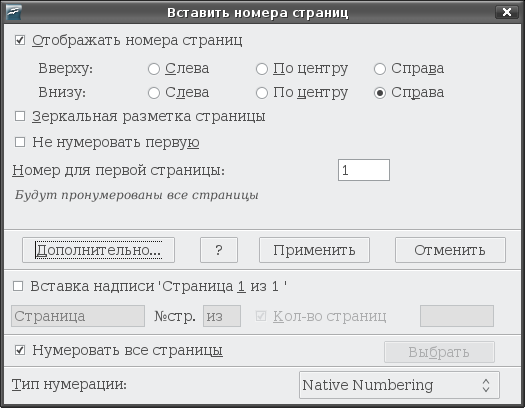libreoffice writer параметры страницы
Настройки страницы¶
Нумерация¶
Для удобной работы с нумерацией нужно установить плагин — Pager (http://myooo.ru/content/view/106/99/). После скачивания добавьте плагин в LibreOffice через меню «Сервис → Управление расширениями» [1].
| [1] | Руководство по установке расширений LibreOffice: https://wiki.documentfoundation.org/Documentation/Publications/ru |
После установки во вкладке «Вставка» появится пункт «Вставка — Номера страниц». Данный плагин позволяет легко управлять положением, типом и началом нумерации. В том числе, упрощает вставку альбомных страниц.
Диалоговое окно плагина Pager
Формат страницы¶
Под форматом страницы подразумевается размер листа (обычно используется размер А4 равный 210×297 мм), его ориентация и размер полей. LibreOffice позволяет задать формат для каждой страницы документа, вплоть до изменения размера отдельных листов. Последнее достигается при помощи разрывов страниц (подробнее смотрите пункт Смена ориентации отдельных страниц).
Титульная страница¶
Для создания титульного листа используется команда «Формат → Титульная страница». В появившемся меню можно настроить количество титульных страниц, их положение и нумерацию. Титульную страницу можно вставить в любое место в документе.
Титульеая страница, по сути, является силем страницы. Поэтому можно создать свой стиль страницы и использовать его для создания титульных страниц, применяя разрывы страниц с присвоением стиля.
Разрыв страницы¶
Функция без которой невозможно оформить многостраничный документ. При вставке разрыва, все содержимое документа, которое находится после него, автоматически переносится на новый лист и всегда остается на новом листе. Т.е. если до разрыва будет добавлено какое-то содержимое, то все что после разрыва не сместится в середину листа, а останется в его начале. Обычно разрывом отделяются новые главы.
Смена ориентации отдельных страниц¶
С помощью разрыва страницы можно изменять ориентацию отдельных страниц. Например, если требуется вставить страницу альбомной ориентации. Для этого в меню «Вставка → Разрыв → Разрыв страницы» нужно выбрать стиль «Альбомный». Чтобы следом вновь шли страницы портретной ориентации, нужно установить ещё один разрыв со стилем «Обычный».
Колонтитулы¶
Колонтитул — заголовочные данные (название произведения, части, главы, параграфа и т. п.), помещаемые над или под текстом на нескольких или на всех страницах книги, газеты, журнала или другого многостраничного издания. Различаются верхний и нижний колонтитулы.
Настройка колонтитулов осуществляется через меню «Формат → Страница» во вкладках «Верхний колонтитул» и «Нижний колонтитул». Можно задать высоту колонтитула, интервалы и внешнее оформление.
Вставка страниц в LibreOffice осуществляется с помощью колонтитулов, которые не относятся к высоте нижнего или верхнего поля. Если колонтитул имеет высоту в 0,5 см и интервал от него до текста 0,5 см, т. е. в сумме занимает 1 см, а поле 2 см. То общее расстояние от края листа до текста составит 3 см.
Поэтому если в требованиях написано, что поле (со стороны которого проставляется нумерация) должно иметь высоту 2 см, то целесообразно в настройках страницы выставить высоту этого поля в 1 см, а высоту колонтитула 0,5 см и интервал до текста 0,5 см. И обязательно снять галочку с параметра «Автоподбор высоты».
Блог про LibreOffice
Советы, трюки, хитрости, инструкции, руководства
Страницы
17 января 2015 г.
LibreOffice: Параметры страницы в меню Файл
Как обычно, не хотел сегодня писать статьи и вообще подходить к компьютеру, но «я только почту проверил». Наверное, у меня графомания, раз я оторвался от столь занятного чтения Заката западного мира О.Шпенглера.
На самом деле, мною просто овладело возмущение. На одном из форумов пожаловались на интерфейс LibreOffice. Говорят, плох интерфейс LibreOffice, так как параметры страницы располагаются не в меню Файл (как у МС Офис), а в меню Формат.
Меня задел не выпад в сторону LibreOffice, а такое отношение, что раз что-то не соответствует привычкам пользователя, то это автоматически становится плохим. При этом пользователи не допускают той мысли, что все можно настроить в соответствии со своими индивидуальными потребностями и пожеланиями.
О привычках, вредных и не очень, а также критериях оценки я порассуждаю в другой статье. Здесь же вернусь к теме, заявленной в заголовке.
Итак. Одна из наиболее встречающихся проблем у пользователей, которые только слезли с иглы МС Офис или пытаются это сделать, заключается в поиске параметров страницы. В МС Офис они находятся в меню Файл. Я предлагаю целых два (но есть и ещё) способа решения этого вопроса.
Отказаться от привычек и воззвать к логике
Интерфейс LibreOffice логичен. Когда мы работает с документом, то мы занимаемся его форматированием. Все слышали такое выражение «отформатировать документ». Само слово происходит от слова «формат», то есть придания определенного вида документу.
Давайте представим ситуацию. Допустим, нам требуется изменить вертикальные отступы до и после абзаца (По-научном это называется интервал до/после абзаца. Обычно под отступом понимается горизонтальная величина).
Другими словами, нам нужно придать определенный вид абзацу, по иному – отформатировать его. Поднимаем глаза на панель меню и видим вкладку с кричащим названием Формат. Нажимаем на нее и видим пункт Абзац. Перед нами открывается диалог, в котором можно настроить все параметры абзаца.
Аналогичным образом дело обстоит и со страницами. Формат страницы относится к действию «форматировать документ», так как параметры страницы напрямую влияют на внешний вид (формат) документа.
А следовательно, опираясь на логику, параметры страницы должны находиться в меню Формат. Проверим?
Но есть и другой способ.
Настроить интерфейс под свои индивидуальные предпочтения
Да, в этом и заключается всё великолепие Свободного Программного Обеспечения. Невозможно сделать интерфейс, который будет угоден всем без исключения пользователям. Все мы знаем поговорки про количество мнений равное количеству людей, и что все фломастеры на вкус разные.
Итак, я предлагаю создать в меню Файл LibreOffice пункт Параметры страницы.
Раздел Параметры страницы добавлен в меню Файл.
Подробнее изучить интерфейс и способы его настройки можно в главе 1 и главе 14 краткого руководства по LibreOffice. Переводы этих глав доступны здесь:
Другие способы
Есть еще способы упростить доступ к параметрам страницы, например, задать сочетания клавиш. Об этом подробно написано в Глава 14 – Дополнительная настройка, ссылка приводилась выше.
А вообще, параметры страницы надо настраивать с помощью стилей. Руководство по стилям вы также можете найти в этом блоге.
Дополнительные ссылки
Руководство в процессе создания. Опубликованы только готовые главы. ↩
Изменение ориентации страницы (альбомная или книжная)
Все свойства страницы для текстовых документов Writer, такие как ориентация страницы, определяются с помощью стилей страницы. По умолчанию в новом текстовом документе для всех страниц используется стиль страницы “По умолчанию”. К моменту открытия существующего текстового документа к разным страницам уже могли быть применены различные стили страницы.
Необходимо учитывать, что изменения, вносимые в свойства страницы, влияют только на страницы с текущим стилем страницы. Текущий стиль страницы отображается в строке состояния в нижней части окна.
Содержание
Изменение ориентации страницы для всех страниц
Если текстовый документ состоит только из страниц с одинаковым стилем страницы, можно изменять свойства страницы напрямую:
Изменение ориентации страницы только для некоторых страниц
Для определения ориентации страниц в документах LibreOffice используются стили страниц. С помощью стилей страниц можно определить множество свойств страницы, таких как верхний и нижний колонтитул или поля. Кроме того, для текущего документа можно изменить стиль страницы “По умолчанию” или определить собственные стили страниц с применением этих стилей к любым фрагментам текста.
В конце этой страницы справки приведена подробная информация о стилях страницы. Для получения дополнительной информации о понятии стиля страницы см. раздел в конце страницы.
 | В отличие от стилей символа или стилей абзаца, стили страницы не организованы в иерархию. Можно создать новый стиль страницы, основанный на свойствах существующего стиля страницы, но при изменении исходного стиля изменения не переносятся автоматически в новый стиль страницы. |
Для изменения ориентации страницы для всех страниц с одинаковым стилем сначала следует создать соответствующий стиль страницы, а затем применить этот стиль:
Теперь определен соответствующий стиль страницы под именем «Моя альбомная ориентация». Для применения нового стиля дважды щелкните стиль страницы «Моя альбомная ориентация» в окне Стили и форматирование. Изменяются все страницы текущей области стилей страницы. При выборе другого стиля в качестве «следующего стиля» изменяется только первая страница текущей области стилей страницы.== Область стилей страницы ==
Должна быть известна область стилей страницы в LibreOffice. На какие страницы текстового документа влияет редактирование стиля страницы?
Одностраничные стили
Одностраничный стиль начинается с нижней границы текущего диапазона стиля страницы и применяется до следующего разрыва страницы. Следующий разрыв страниц появляется автоматически, когда текст переходит на следующую страницу, что иногда называется «мягкий разрыв страницы». В качестве альтернативы можно вставить разрыв страниц вручную.
Выбор области применения стиля страницы вручную
Можно вставить «разрыв страниц со стилем» непосредственно в положении курсора. В качестве альтернативы можно применить свойство «разрыв страниц со стилем» к абзацу или стилю абзаца.
Выполните любую из следующих команд:
Ориентация в LibreOffice
Как в большинстве аналогичных программ, в пакете Либре Офис ориентация изменяется несколькими доступными способами. При составлении документа неожиданно может оказаться, что книжная ориентация не вполне подходит в качестве оформления и пользователю потребуется альбомный лист в Либре Офис. Рассмотрим в этой инструкции как сделать альбомный лист в Либре Офис для документа полностью, а также для отдельных листов.
Альбомная ориентация в LibreOffice для всех листов документа
Для документа, который оформляется в едином стиле, альбомный лист LibreOffice можно установить для всего содержимого сразу. По умолчанию ориентация страниц LibreOffice книжная, альбомная она устанавливается уже непосредственно пользователем. Как сделать альбомную ориентацию в Либре Офис для всех листов:
После этих простых манипуляций ориентация страницы в Либре Офис поменяется на альбомную. Изменить ориентацию в Либре Офис на стандартную можно таким же способом. Все последующие создаваемые листы будут иметь требуемое положение. Это самый простой способ как сделать альбомную ориентацию в LibreOffice.
Как сделать альбомный формат в Либре Офис для отдельных листов
Перед тем как в LibreOffice сделать альбомный лист, не лишним будет упомянуть о используемых стилях. Они применяются для определения атрибутов отдельных листов в документе. С их помощью можно изменить все требуемые параметры: колонтитулы, поля, тип и размер шрифтов, нумерацию, а также интересующую ориентацию в LibreOffice. Эти атрибуты в том числе можно применить также по умолчанию, благодаря чему в LibreOffice ориентация страницы поменяется для каждого вновь созданного текстового документа. Можно применить стили к отдельным фрагментам текста, чтобы в LibreOffice изменить ориентацию страницы по отдельности.
Следует помнить, что стили у отдельных листов не имеют иерархии, поэтому при редактировании изменения автоматически в новый стиль не переносятся.
Перед тем как в Либре Офис поменять ориентацию страницы таким способом, необходимо создать новый стиль, а затем применить его. Алгоритм действий:
Таким способом установлены атрибуты нового стиля LibreOffice для альбомного вида страниц. Перед тем как поменять ориентацию в Либре Офис, необходимо дважды кликнуть по его по названию на панели управления стилями, расположенной справа.

Как видите, создать в Либре Офис альбомную страницу гораздо проще, чем может показаться на первый взгляд. Несколько раз почитав инструкцию как сделать альбомную страницу в Либре Офис, даже начинающий пользователь этого офисного пакета запомнит последовательность действий и в дальнейшем сможет в LibreOffice поменять ориентацию страницы уже без подсказок.
А настроив и сохранив соответствующие стили, можно каждый раз не создавать их заново, чтобы упростить себе рутинную работу.
Страница
Возможность определить разметку страниц для одно- и многостраничных документов, а также нумерацию и форматы бумаги.
Содержание
Формат бумаги
Выберите формат из списка предопределенных размеров бумаги или определите собственный формат бумаги.
Формат
Выберите предопределенный размер бумаги или создайте собственный формат, введя размеры бумаги в поля Высота и Ширина.
Ширина
Отображается ширина выбранного формата бумаги. Чтобы определить собственный формат, введите ширину.
Высота
Отображается высота выбранного формата бумаги. Чтобы определить собственный формат, введите высоту.
Книжная
Отображение и печать текущего документа с вертикальной ориентацией бумаги.
Альбомная
Отображение и печать текущего документа с горизонтальной ориентацией бумаги.
Направление текста
Выберите направление текста, которое будет использоваться в документе. Направление размещения текста «Справа налево (вертикально)» приводит к повороту всех параметров разметки вправо на 90 градусов, кроме верхнего и нижнего колонтитулов.
Подача бумаги
Выберите источник бумаги для принтера. Можно назначить разные лотки для бумаги различным стилям страницы. Например, назначьте другой лоток для стиля «Первая страница» и загрузите в этот лоток бланк компании.
Поле предварительного просмотра
Отображает текущее выделение для предварительного просмотра.
Укажите размер пространства, оставляемого между краем страницы и текстом документа.
Слева/Внутри
Введите размер пространства, оставляемого между левым краем страницы и текстом документа. В случае использования разметки страницы Зеркально введите величину пространства, оставляемого между внутренним полем текста и внутренним краем страницы.
Справа/Снаружи
Введите размер пространства, оставляемого между правым краем страницы и текстом документа. В случае использования разметки страницы Зеркально введите величину пространства, оставляемого между внешним полем текста и внешним краем страницы.
Сверху
Введите размер пространства, оставляемого между верхним краем страницы и текстом документа.
Снизу
Введите размер пространства, оставляемого между нижним краем страницы и текстом документа.
When in Writer: Приводка
When in Writer: Aligns the text on the selected Page Style to a vertical page grid. The spacing of the grid is defined by the Reference Style.
When in Writer: Образец стиля
When in Writer: Выберите стиль абзаца, по которому необходимо выполнить выравнивание в выбранном стиле страницы. Высота шрифта, указанная в образце стиля, определяет шаг сетки по вертикали.
When in Calc: Выравнивание таблицы
When in Calc: Укажите параметры выравнивания ячеек на печатной странице.
When in Calc: Горизонтально
When in Calc: Центрирование ячеек по горизонтали на печатной странице.
When in Calc: Вертикально
When in Calc: Центрирование ячеек по вертикали на печатной странице.
Настройки разметки
Разметка страницы
Выберите стиль разметки страницы, используемый в текущем документе.
Разметка страницы
Укажите, должен ли в используемый стиль отображать четные страницы, нечетные страницы, или оба типа страниц.
Справа и слева
В используемом стиле показаны четные и нечетные страницы с заданными правыми и левыми полями.
Зеркально
В используемом стиле показаны четные и нечетные страницы с указанными внутренними и внешними полями. Эту компоновку следует использовать, если требуется переплести печатаемые страницы как книгу. Задайте переплет как «Внутреннее» поле.
Только справа
В используемом стиле показаны только нечетные (правые) страницы. Четные страницы показаны в виде пустых страниц.
Только слева
В используемом стиле показаны только четные (левые) страницы. Нечетные страницы показаны в виде пустых страниц.
When in Writer: Приводка
Формат
Выбор формата нумерации страниц, который требуется использовать для текущего стиля страниц.
Автоподбор объекта по формату страницы
Изменение размеров рисованных объектов в соответствии с выбранным форматом бумаги. Расположение рисованных объектов сохраняется.